Vissa Twitch-användare tröttnar så småningom på det innehåll som streamas där och funderar på att sluta titta eller streama på tjänsten. Vissa personer i det här fallet är dock oroliga för sina personuppgifter. I synnerhet vad som kommer att hända med deras konto när de lämnar Twitch. Det är för sådana användare som Twitch har infört funktioner för att radera och inaktivera ditt konto. Det är ganska enkelt att göra och det kommer definitivt inte att ta dig lång tid.
Hur du gör för att inaktivera eller radera ett Twitch-konto
Många som gillar videospel gillar att titta på olika evenemang inom eSports. Det är verkligen mycket intressant och har länge uppfattats som likvärdigt med vanlig idrott.
Många spelare tittar med beundran på de skickligaste spelarna i världen och hur de tävlar mot varandra för att se vem som är bäst. Förutom intresset lär sig många användare något nytt för sig själva. Lär sig olika taktiker eller trick.
Det är dock inte bara eSports som är intressant för fans av videospel, utan många vill helt enkelt hitta likasinnade eller titta på hur deras favoritspel går till med en rolig presentatör. Det är det som streamingtjänsten Twitch uppfanns för.
Twitch är den mest populära plattformen för streaming av videospel. Videor på Twitch kan ses antingen i realtid eller på begäran. Förutom datorspel kan du också titta på musikaliska liveframträdanden och pokerturneringar. Vanligtvis hittar du en så kallad streamer på Twitch, som är huvudaktör och värd.
Appen gör det möjligt för användare att titta på sändningar från andra streamers, IRL (chatta med spelare), samt skicka valfria donationer för att utveckla din favoritkanal.
Om du bestämmer dig för att du inte är intresserad av det innehåll som Twitch har att erbjuda finns det ett enkelt sätt att tillfälligt inaktivera eller radera ditt konto för alltid. Det är mycket enklare än du kanske tror.
Så här raderar du ditt Twitch-konto
Om du bestämmer dig för att du inte behöver ditt konto längre och vill frigöra ditt användarnamn för andra personer och bara radera ditt konto permanent har du det alternativet.
Men först och främst bör du vara medveten om att alla pengar för köpta abonnemang inte kommer att återbetalas till dig och att abonnemangen kommer att sluta uppdateras från och med det ögonblick då kontot raderas. Kom ihåg att du har 90 dagar på dig att återställa ditt konto.
Efter den tiden raderas all data, inklusive information om prenumerationer, prenumeranter, sparade videor osv.
Om du vill radera ditt Twitch-konto måste du följa de här stegen:
- Först och främst går du till Twitchs officiella webbplats och loggar in på ditt konto. Du måste se till att din webbläsare kommer ihåg ditt konto så att följande länk blir aktiv.
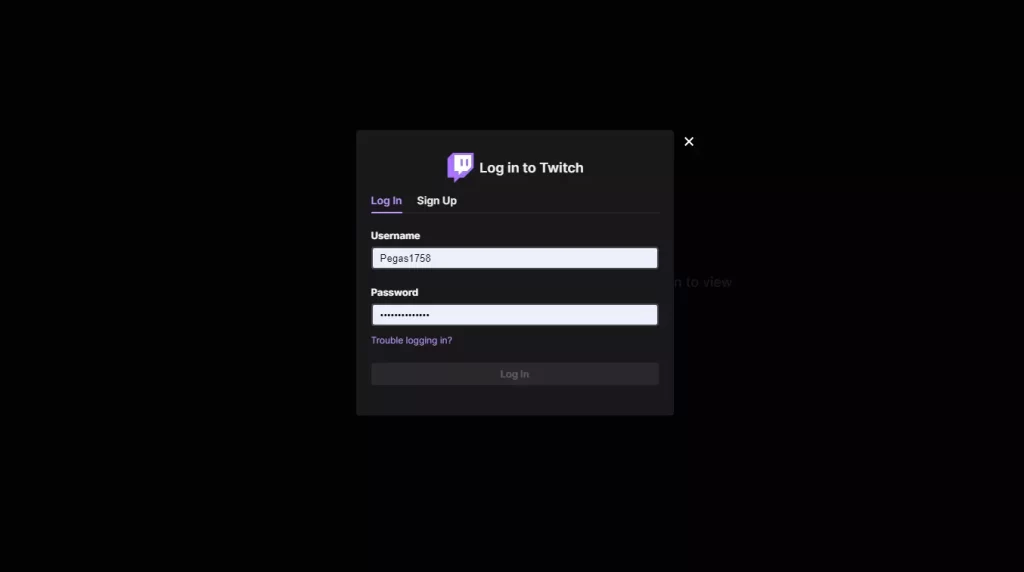
- Följ sedan den här länken för att radera ditt konto.
- Ange slutligen orsaken till att kontot ska raderas och klicka på ”Ta bort konto”.
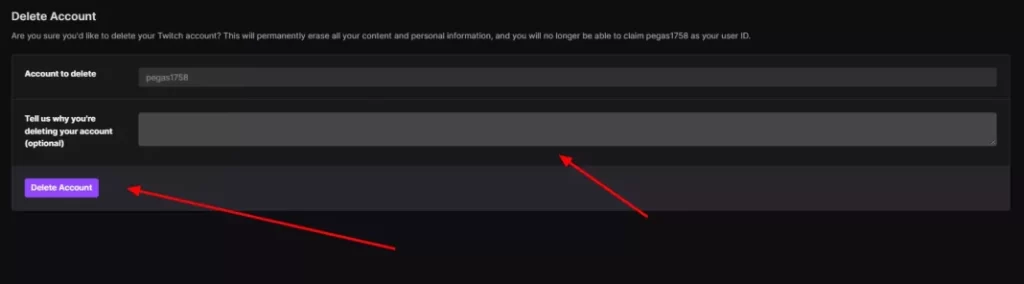
När du har slutfört dessa steg raderas ditt konto för alltid. Tänk dock på att om du raderar ditt Twitch-konto raderas allt ditt innehåll permanent. Du bör också komma ihåg att du har 90 dagar på dig att återställa ditt konto och all data.
Så här avaktiverar du ditt Twitch-konto
Om du bestämmer dig för att du inte vill använda ditt konto på ett tag och inte vill bli distraherad av alla slags meddelanden från Twitch eller olika väninbjudningar är det ett bra alternativ för dig att bara stänga av ditt konto.
I det här fallet kommer ditt användarnamn och din e-postadress fortfarande inte att vara tillgängliga för att registrera nya användare. Det är dock värt att komma ihåg att om ditt konto inte återställs inom 12 månader kommer Twitch automatiskt att radera det.
Dessutom kommer alla dina prenumerationer inte att förnyas. Detta innebär att du måste uppdatera dem manuellt efter att kontot har återställts. Du bör tänka på dessa punkter innan du avaktiverar.
Om du vill inaktivera ditt Twitch-konto måste du följa de här stegen:
- Först och främst går du till Twitchs officiella webbplats och loggar in på ditt konto.
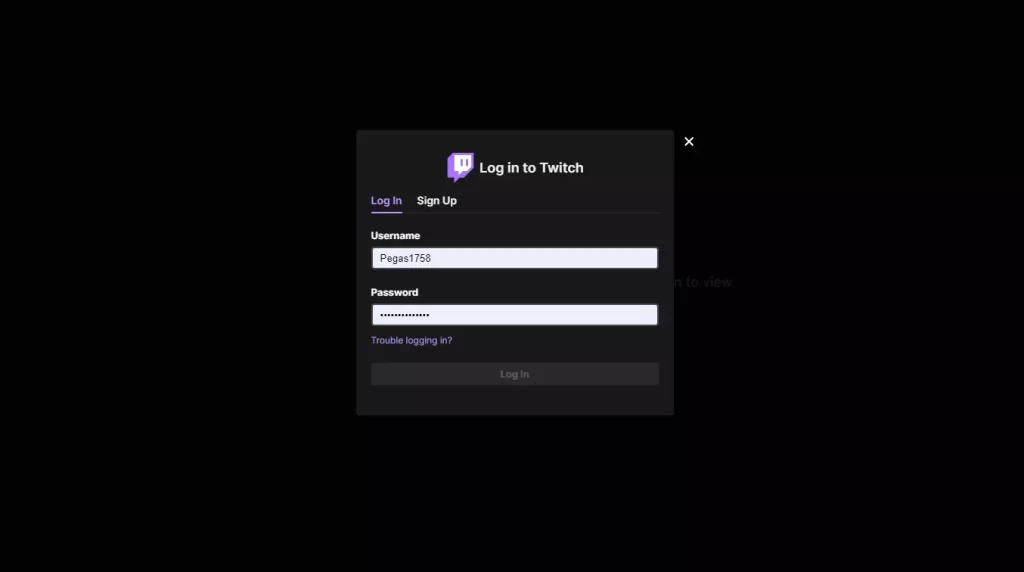
- Klicka på din profilikonen i det övre högra hörnet av skärmen.
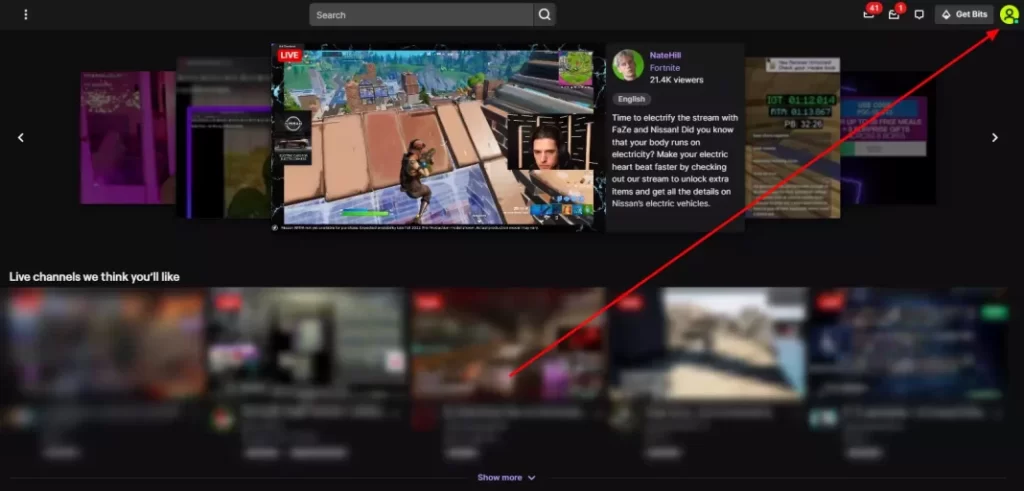
- Klicka sedan på knappen Inställningar i rullgardinsmenyn.
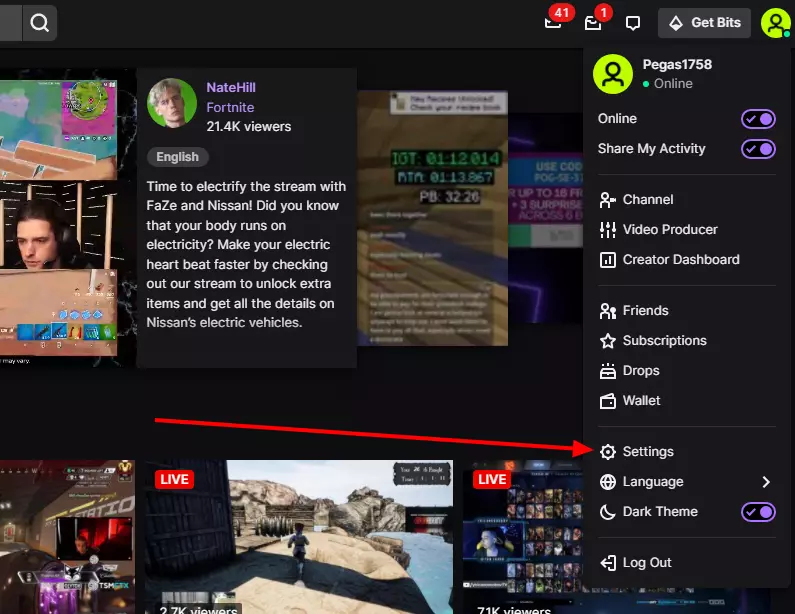
- Rulla nedåt och välj ”Inaktivera konto”.
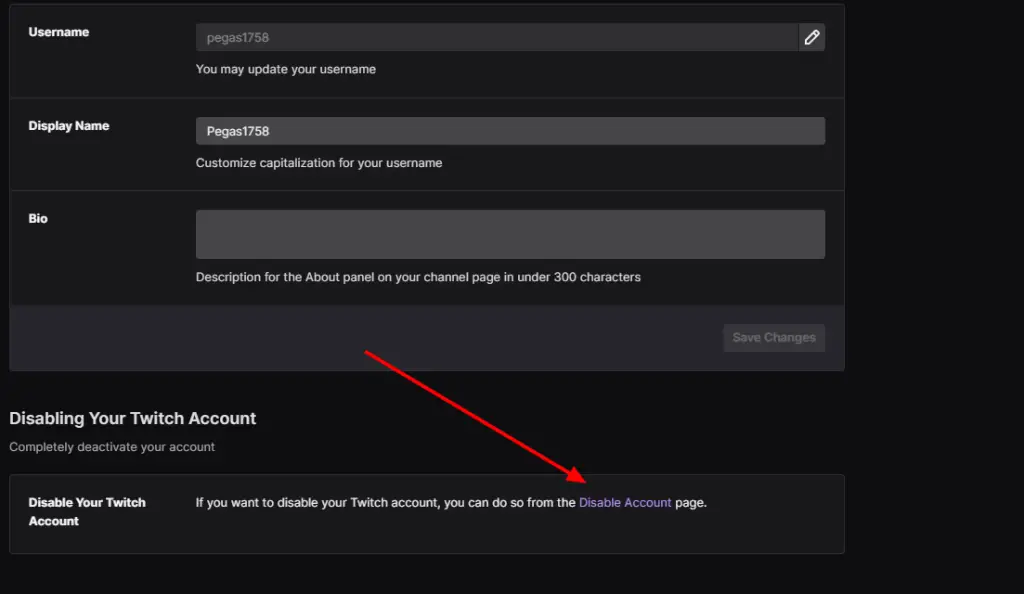
- Ange en anledning till att kontot ska avaktiveras och välj sedan ”Inaktivera konto”.
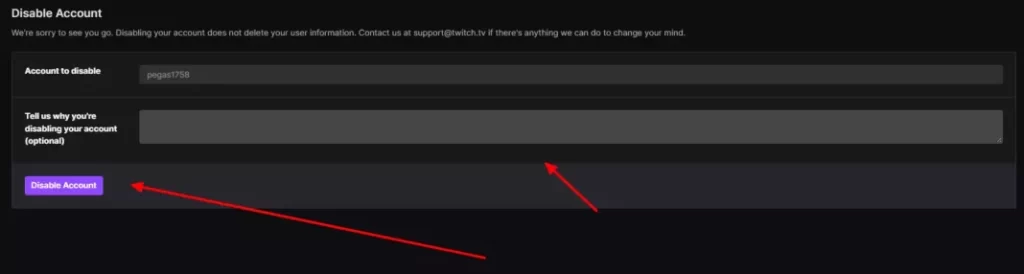
En annan viktig sak att veta är att om du inte loggar in på ditt konto på 12 månader kommer det automatiskt att raderas permanent. För att återställa denna rapport innan den raderas behöver du bara logga in på ditt Twitch-konto minst en gång under 12 månader.
Så här avaktiverar eller raderar du ditt Twitch-konto från Twitch-mobilappen
Om du använder Twitch på Android-smartphones, Android-surfplattor eller Apple-produkter kan du tyvärr inte ta bort eller inaktivera ditt konto via mobilappen.
För närvarande är denna funktion inte tillgänglig för användare av mobilversionen. Du kan dock fortfarande göra detta med vilken webbläsare som helst på din enhet. För att göra detta måste du:
- Öppna en webbläsare på din mobila enhet.
- Gå sedan till Twitchs webbplats och logga in på ditt konto.
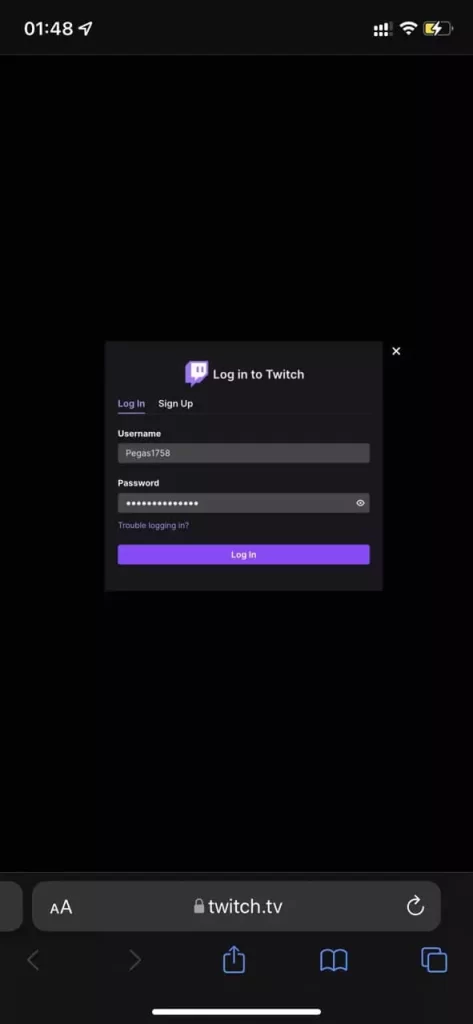
- Gå sedan till den här länken.
- Fyll sedan i rutan om varför du vill ta bort ditt konto och klicka på Ta bort konto.
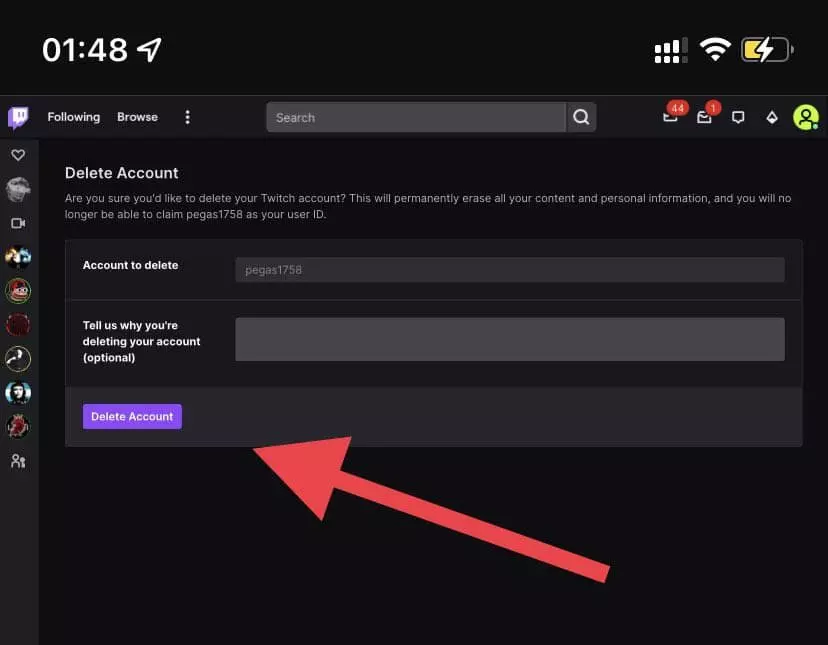
Du kan använda skrivbordsinstruktionerna för att avaktivera ditt konto genom att upprepa exakt samma steg.
Som du ser är det ganska enkelt att hantera ditt Twitch-konto. Du kan göra det från vilken enhet som helst, även om det inte är så bekvämt om vi pratar om mobila enheter.









